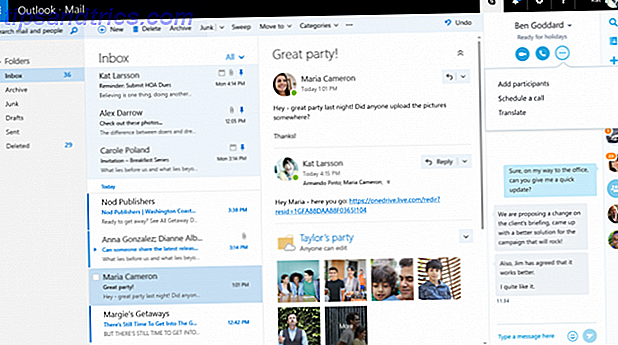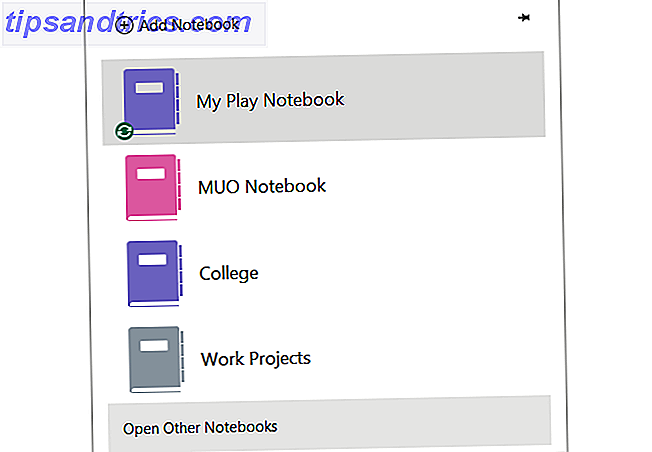Adobe Acrobat ist ein ziemlich starker PDF-Viewer mit robusten Bearbeitungsfunktionen. Wenn Sie jedoch nicht auf die kostenpflichtige Version des Programms zugreifen können, gibt es eine einfache Online-Problemumgehung zum Bearbeiten von PDF-Dateien.
Sie müssen lediglich Ihr PDF-Dokument auf Google Drive hochladen. Das einzige Google Drive-Handbuch, das Sie lesen müssen. Das einzige Google Drive-Handbuch, das Sie jemals lesen sollten Google Drive ist die perfekte Kombination aus Online-Dateispeicher- und Dokumentenverwaltungstools . Wir erklären Ihnen, wie Sie Google Drive am besten online und offline nutzen, und zwar selbst und in Zusammenarbeit mit anderen. Weiterlesen . Um ein PDF zu bearbeiten, gehen Sie folgendermaßen vor:
- Laden Sie Ihr PDF auf Ihr Google Drive hoch. Klicken Sie auf Neu> Datei hochladen und navigieren Sie zu dem Speicherort, an dem Ihre Datei auf Ihrem Computer gespeichert ist.
- Sobald der Upload abgeschlossen ist, navigieren Sie zu der Datei in Ihrem Google Drive, klicken Sie mit der rechten Maustaste darauf und wählen Sie Öffnen mit> Google Text & Tabellen.
- Ihr PDF wird jetzt als bearbeitbares Dokument in Google Text & Tabellen geöffnet.
- Sobald Sie mit der Bearbeitung fertig sind, können Sie sie unter anderen Dateiformaten als PDF- oder Word-Dokument auf Ihrem Computer speichern. Klicken Sie auf Datei > Herunterladen als und wählen Sie Ihren Dateityp, um das bearbeitete Dokument zu speichern.

Bei der Verwendung dieser Methode sind einige Einschränkungen zu beachten.
Es funktioniert am besten mit PDFs, die nur aus Text bestehen. Wenn Sie ein ausgefülltes Formular haben, gehen alle Strukturen oder Felder verloren, wenn Sie es in ein Google-Dokument konvertieren. Bilder in PDF-Dateien werden ebenfalls nicht mehr angezeigt. Formatieren von Textformaten (auch in Nur-Text-PDFs) ist in Google Text & Tabellen nicht sichtbar.
Es gibt zwar ein paar Apps, mit denen Sie eine Verbindung zu Google Drive herstellen können, von denen behauptet wird, dass sie PDF-Editoren sind (wie Lumin PDF und DocHub). Mit diesen Apps können Sie jedoch keinen vorhandenen Text bearbeiten. Sie können Anmerkungen hinzufügen, Text markieren und vieles mehr, aber Sie können keine Änderungen am Text im Dokument vornehmen.
Was ist Ihre bevorzugte Methode zum Öffnen und Bearbeiten von PDFs ohne Adobe Acrobat? Lassen Sie es uns in den Kommentaren wissen.